键盘打字有声音怎么设置 电脑键盘按键声音怎么消除
更新时间:2024-04-29 14:45:30作者:jiang
键盘打字的声音是一种常见的现象,对于一些人来说,这种声音可能会带来一定的困扰,如果想要设置电脑键盘按键的声音,可以通过调整键盘的灵敏度和声音大小来实现。也可以选择安装一些键盘静音垫或者更换一款键盘来减少按键声音。消除键盘按键的声音并不难,只需要在日常使用中留意一些小细节就可以有效减少键盘按键带来的噪音。
步骤如下:
1.点击电脑的开始按钮,选择设置。
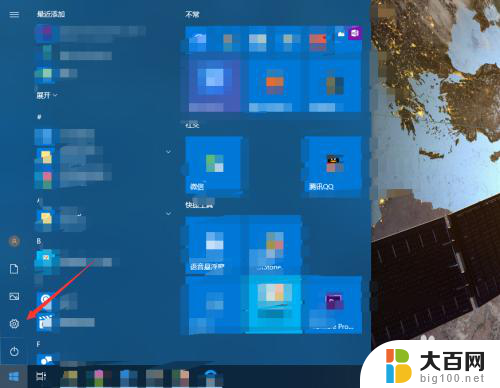
2.进入轻松使用。
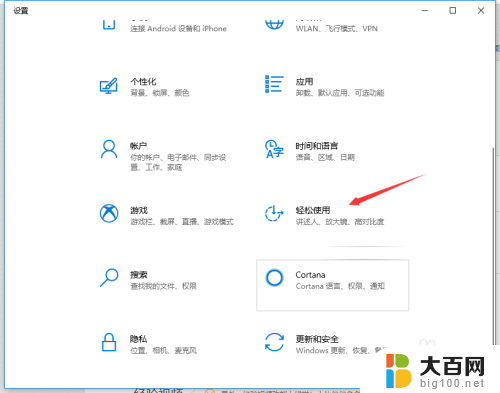
3.点击左侧的键盘。
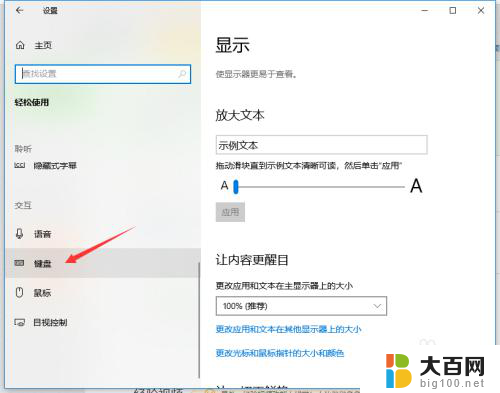
4.如果打开了粘滞键,取消其按键播放声音。
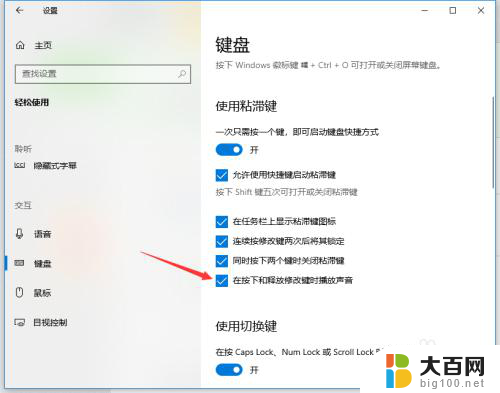
5.若打开了筛选键,取消其按键时发出声音。
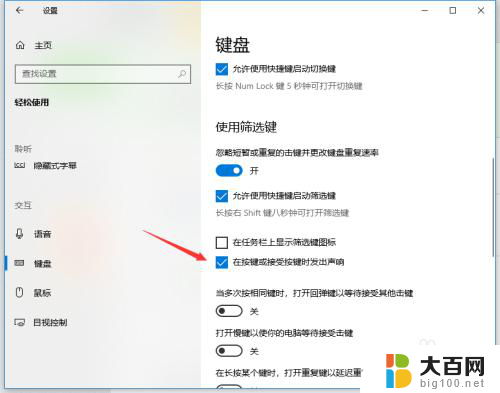
6.关闭图中所示的按钮即可关闭键盘多数的按键声音。
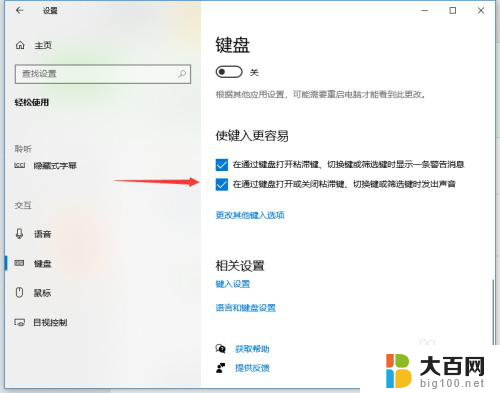
以上就是如何设置键盘打字有声音的全部内容,如果有不清楚的用户可以按照小编的方法来操作,希望这能对大家有所帮助。
键盘打字有声音怎么设置 电脑键盘按键声音怎么消除相关教程
- 怎么设置键盘按键声音 如何关闭电脑键盘按键声音
- 怎样关掉键盘声音 如何关闭电脑键盘按键声音
- 键盘怎么把声音关掉 电脑键盘按键声音关闭教程
- 怎么把按键的声音关掉 如何关闭电脑键盘按键声音
- 笔记本按键声音怎么关闭 如何关闭电脑键盘按键声音
- 按键音量怎么关闭 如何关闭电脑键盘按键声音
- 怎么取消打字声音 如何在iOS 14中关闭打字按键声音
- 手机按键声音怎么调出来 iPhone苹果手机打字按键声音设置步骤
- 苹果输入法按键音怎么设置 iPhone苹果手机打字按键声音设置方法
- iphone14怎么关闭键盘打字声音 iOS 14如何关闭键盘敲击声音
- 苹果进windows系统 Mac 双系统如何使用 Option 键切换
- win开机不显示桌面 电脑开机后黑屏无法显示桌面解决方法
- windows nginx自动启动 Windows环境下Nginx开机自启动实现方法
- winds自动更新关闭 笔记本电脑关闭自动更新方法
- 怎样把windows更新关闭 笔记本电脑如何关闭自动更新
- windows怎么把软件删干净 如何在笔记本上彻底删除软件
电脑教程推荐